Gerenciamento de conferência (administrador )
Os administradores podem fornecer aos organizadores privilégios para gerenciar a conferência. Os organizadores em retorno podem prorrogar esses privilégios aos participantes. Você pode escolher uma das seguintes opções por configuração de recursos que podem ser definidas pelo organizador no OpenVoice site.
Gerenciamento de conferência
- Em — Por padrão, esse recurso está ativado (ativado), mas o organizador pode desativar (desativar) este recurso.
- Desativado — Por padrão, esse recurso é desativado (desativado), mas o organizador pode ativar (ativar) este recurso.
- Desativado — O organizador não pode usar esse recurso. A opção está bloqueada no aplicativo web do organizador.
- Obrigatório — O organizador precisa usar esse recurso. A opção está bloqueada no aplicativo web do organizador.
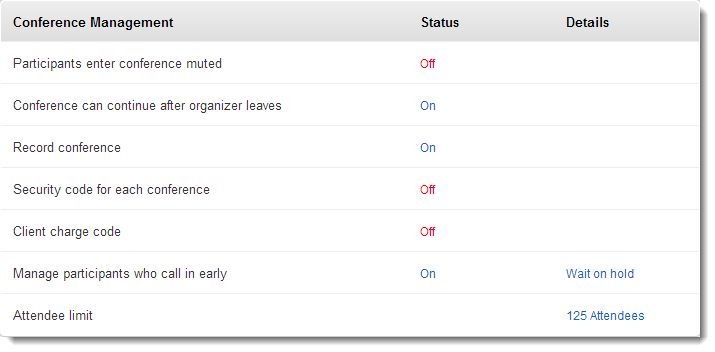
- Os participantes entram em conferência sem áudio — escolha para que todos os participantes tenham o som desativado ao ingressar na conferência.
- A conferência pode continuar após o organizador sair — Permita que os participantes continuem com a conferência após o início do organizador
Nota: Quando o organizador definir esse valor como Sim na OpenVoice site, eles podem especificar um valor personalizado de 1 a 60 minutos para permitir que a conferência continue após a esquerda. Esse valor personalizado é salvo na conta do organizador.
- Gravar conferência — Permita que os organizadores gravem a conferência. Os organizadores podem gravar até 4 horas de qualquer conferência. OpenVoice gera um único arquivo de gravação mesmo se o organizador parar e reiniciar a gravação várias vezes durante uma conferência. Essas gravações são armazenadas em um formato .mp3 por até 12 meses. Os organizadores podem ouvir a gravação clicando na data de gravação na Gravações lista de páginas da OpenVoice conta na web.
- Código de segurança para cada conferência — Permita que os organizadores segurem a conferência configurando um código de segurança que eles devem inserir para ingressar na conferência.
- Código de cobrança do cliente — Permita que os organizadores definam o Código de Cobrança do cliente para aplicar um código de cobrança interno a cada chamada de conferência. Este código de cobrança deve estar definido entre 2 e 20 dígitos numéricos e pode ser definido em OpenVoice conta na web usando as credenciais de login do organizador. Toda vez que um organizador iniciar uma conferência, será solicitado que insira um código de cobrança para essa conferência específica. O sistema solicitará ao organizador antes de cada chamada em conferência se quiser usar o código de cobrança padrão ou inserir um novo código de cobrança.
- Gerenciar participantes que ligam antecipadamente — Permita que os organizadores configurem uma “conferência aberta”, permitindo que os participantes que discarem no início da conferência. Aqui, os participantes (um mínimo de 2 são obrigatórios) podem iniciar a conferência sem que o organizador ingresse. Em Detalhes coluna, você pode optar por definir as condições para aguardar o organizador ou entrar na conferência imediatamente.
Nota: Use este recurso com atenção, desde que a conferência termine apenas quando o último participante se desconectar da conferência.
- Limite de participantes — Configure a sala de conferência do organizador para oferecer suporte a 25-500 autores de chamada ou linhas individuais para ingressar na conferência. Clique no Participantes link sob o Detalhes para exibir a janela de limite de participantes. Insira um número de 25-500 e clique em Salvar para aplicar o attendee/participant / limite de chamadas para a conta do organizador.
Pesquisar números de sala de conferência (administradores)
Os administradores têm a possibilidade de pesquisar números de sala de conferência que os organizadores estão usando.
- No menu à esquerda, clique em Gerenciar usuários.
- Digite o número da sala de conferência (ou parte do número da sala de conferência) que você está procurando e pressione Insira no teclado.
- Uma lista de usuários com esse número da sala de conferência (ou parte desse número no número completo da sala de conferência) na conta será displayed.You pode clicar no usuário e visualizar o número do Sala de conferência sob o Uso de produtos seção.

Exibir PINs da sala de conferência
Os administradores têm a possibilidade de visualizar as PINs do organizador.


